Cómo arreglar una línea que va a través de una pantalla LCD (En 6 Pasos)
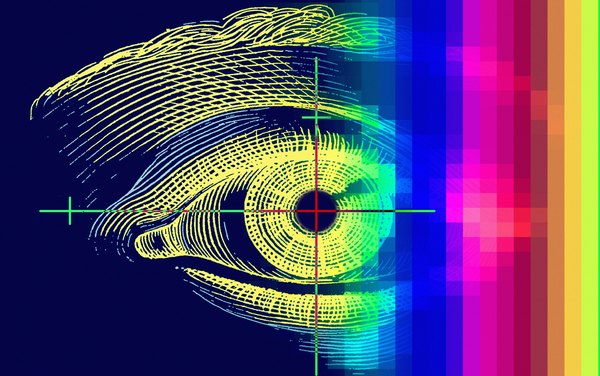
Cada pantalla de cristal líquido o monitor LCD está compuesto por decenas de miles o incluso millones de píxeles dispuestos en una serie de columnas y filas. A veces, estas filas o columnas se descomponen, originando unas líneas horizontales o verticales que cruzan la pantalla LCD. Sin embargo, estas líneas no son siempre el resultado de una falla técnica. El error humano o la configuración de tu pantalla puede estar detrás de este asunto.
Paso 1
Comprueba la relación de aspecto de tu pantalla, 4:3 y 16:9 son los formatos de video más comunes. La relación de aspecto de tu LCD debe coincidir con el ajuste del formato de video de tu fuente. Si éstos no coinciden, y estás reproduciendo una película grabada en formato 16:9 en un conjunto de pantalla en 4:3, por ejemplo, podrás ver columnas gruesas y negras en los bordes exteriores de tu pantalla.
Paso 2
Instala las actualizaciones más recientes para tu monitor. La TV LCD de Philips muestra líneas delgadas y verticales cuando el firmware del producto no está actualizado. Inicia sesión en el sitio web del fabricante para las instrucciones específicas de la marca del producto para descargar e instalar las actualizaciones del firmware y del software.
Paso 3
Inspecciona tu LVDS, abreviatura de señal diferencial de bajo voltaje (por sus siglas en inglés), cable para remaches, partes desgastadas u otros signos de daño, reemplaza si es necesario. Este cable transporta los datos de alto rendimiento desde tu computadora o procesador de la televisión a tu pantalla LCD; si está dañado, éste interfiere con la señal de video, produciendo todo, desde las líneas horizontales y verticales para la pixelación y alicatado en la pantalla.
Paso 4
Examina los cables que conectan cada pantalla LCD, como un televisor o monitor de computadora, para la fuente de señal de video, como un decodificador o procesador. El daño a estos cables producirá una calidad comprometida de video en pantalla, incluyendo líneas horizontales y verticales de diferentes tamaños. Aprieta las conexiones de los cables sueltos o reemplaza los cables dañados si es necesario.
Paso 5
Comunícate con tu proveedor de servicios para ver si ha habido alguna interrupción de la señal en la fuente. Así como una señal de video o Internet en tu hogar puede verse comprometida por un equipo dañado, la señal entre el dispositivo y el proveedor de servicios puede verse afectada por la interferencia de señal o la degradación.
Paso 6
Llama al fabricante del LCD para obtener información acerca de la garantía de tu pantalla. Los problemas con el control de tiempo del tablero de tu pantalla, que es responsable de sincronizar el video y el audio en la pantalla, y las uniones de las cintas automatizadas, que convierten la información de la fuente de video en información digital para su uso por los distintos transistores eléctricos, son problemas graves que pueden causar que unas líneas oscuras aparezcan en la pantalla LCD. Sólo un profesional puede diagnosticar y reparar estos problemas complejos.
